Neste curso de PowerPoint, vou te mostrar como pode editar as animações nas suas apresentações de forma eficaz, sem perder os efeitos adicionados durante a criação. Muitas vezes, ao fazer alterações posteriores nos objetos, nos deparamos com o desafio de perder as animações associadas ou de ter que configurar tudo novamente. Neste guia, você aprenderá passo a passo como lidar com esses desafios e trabalhar de forma muito eficiente.
Principais descobertas
A integração de animações pode valorizar a expressão da sua apresentação. Durante o trabalho na sua apresentação de PowerPoint, é crucial manter as animações enquanto faz alterações nos objetos. Para conseguir isso, existem soluções alternativas eficazes que iremos explorar juntos.
Guia passo a passo
Para trabalhar com animações no PowerPoint e fazer alterações posteriores, siga estes passos:
Primeiro, certifique-se de ter configurado corretamente a duração das suas animações. Pode ajustar os tempos entrando no menu de animações. Certifique-se de definir o valor para 59 segundos, pois esse é o máximo de duração de animação permitido. Esse ajuste é importante para manter as animações sincronizadas durante toda a sua apresentação.
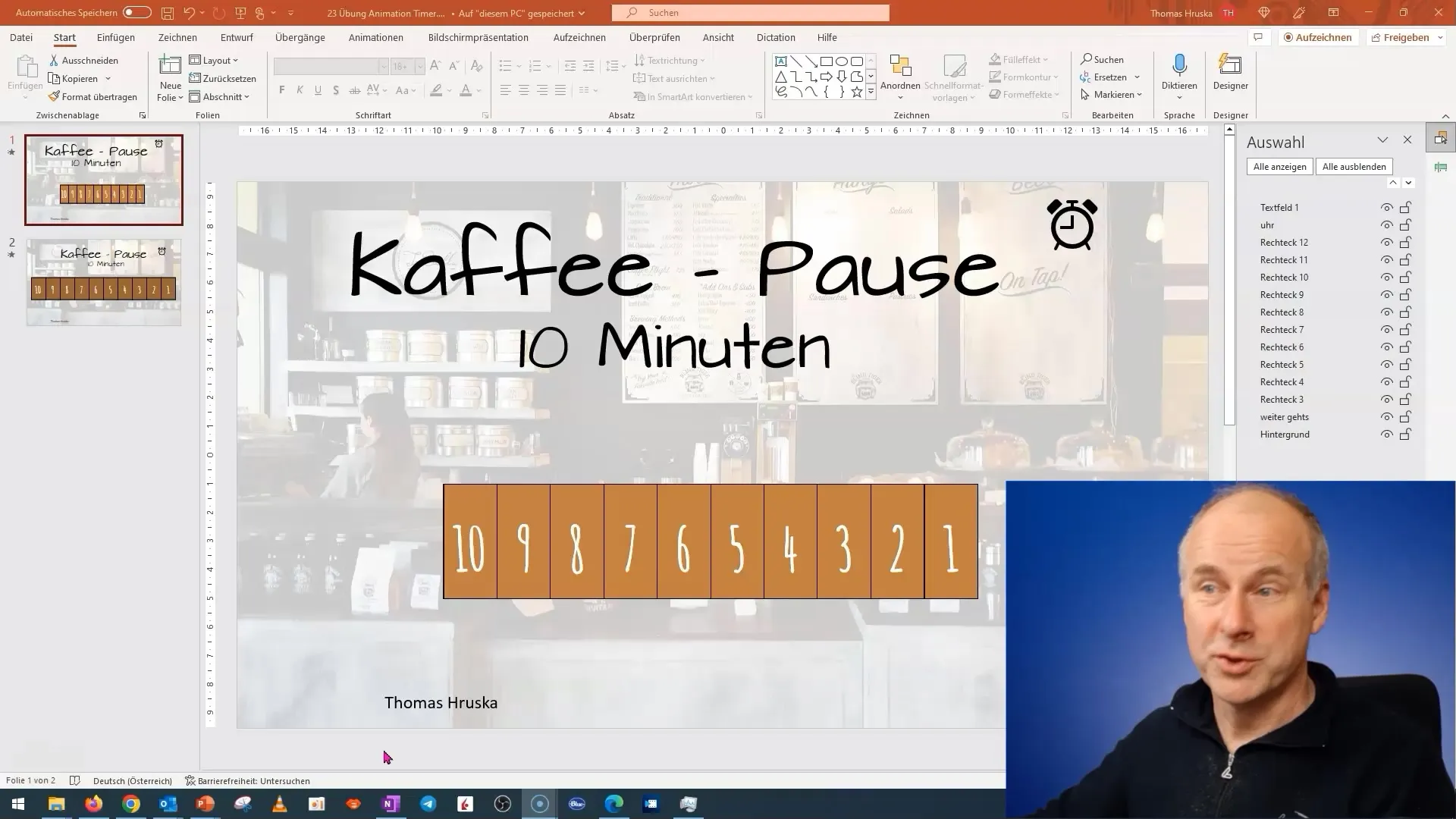
Se agora deseja ajustar o tamanho de alguns objetos, existem duas maneiras de fazer isso. A primeira maneira é ajustar o tamanho dos objetos antes da animação. Isso significa que primeiro você deve lidar com as dimensões para garantir que tudo se encaixe bem na sua apresentação.

No entanto, se já aplicou animações e deseja aumentar o tamanho dos objetos posteriormente, existe uma solução alternativa. Pode agrupar os objetos para que se tornem uma unidade que pode ser dimensionada conforme necessário. Lembre-se de que só precisará reajustar as animações após o agrupamento para manter os efeitos desejados. Isso pode ser complicado e demorado.
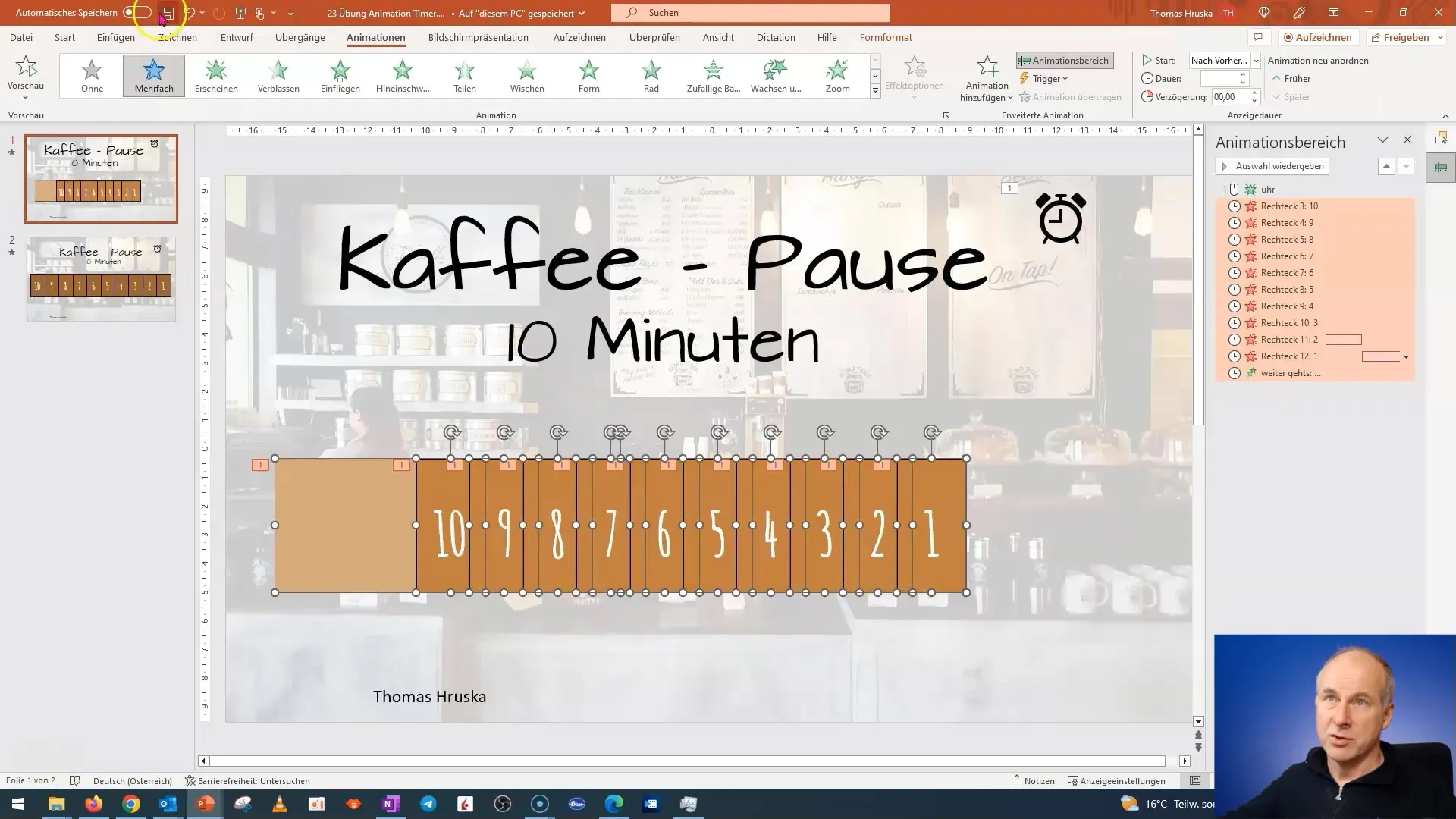
Para tornar tudo mais eficiente, dou um passo atrás. Recomendo aumentar os objetos utilizando o fundo como referência. Ou seja, ajustarei a forma do fundo para verificar o tamanho relativo dos objetos. Pode fazer isso trazendo o fundo para frente e verificando o tamanho e o formato desejados.
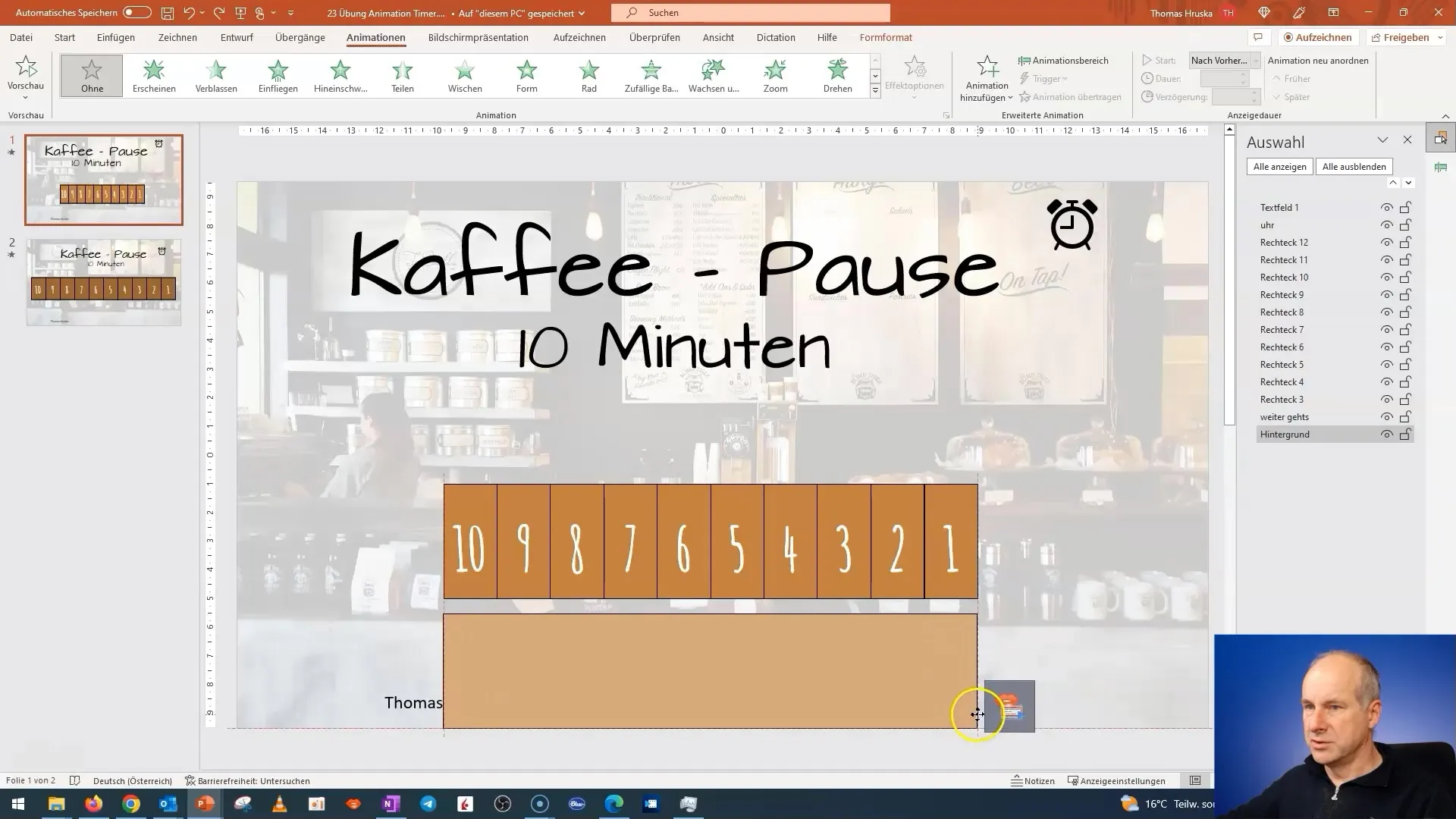
Agora, verifique as medidas específicas dos objetos relevantes. Ao manipular as medidas, por exemplo, para 32 cm, pode ajustar as dimensões com precisão. Certifique-se de que seus objetos tenham o mesmo tamanho e estejam distribuídos uniformemente para obter uma apresentação harmoniosa.
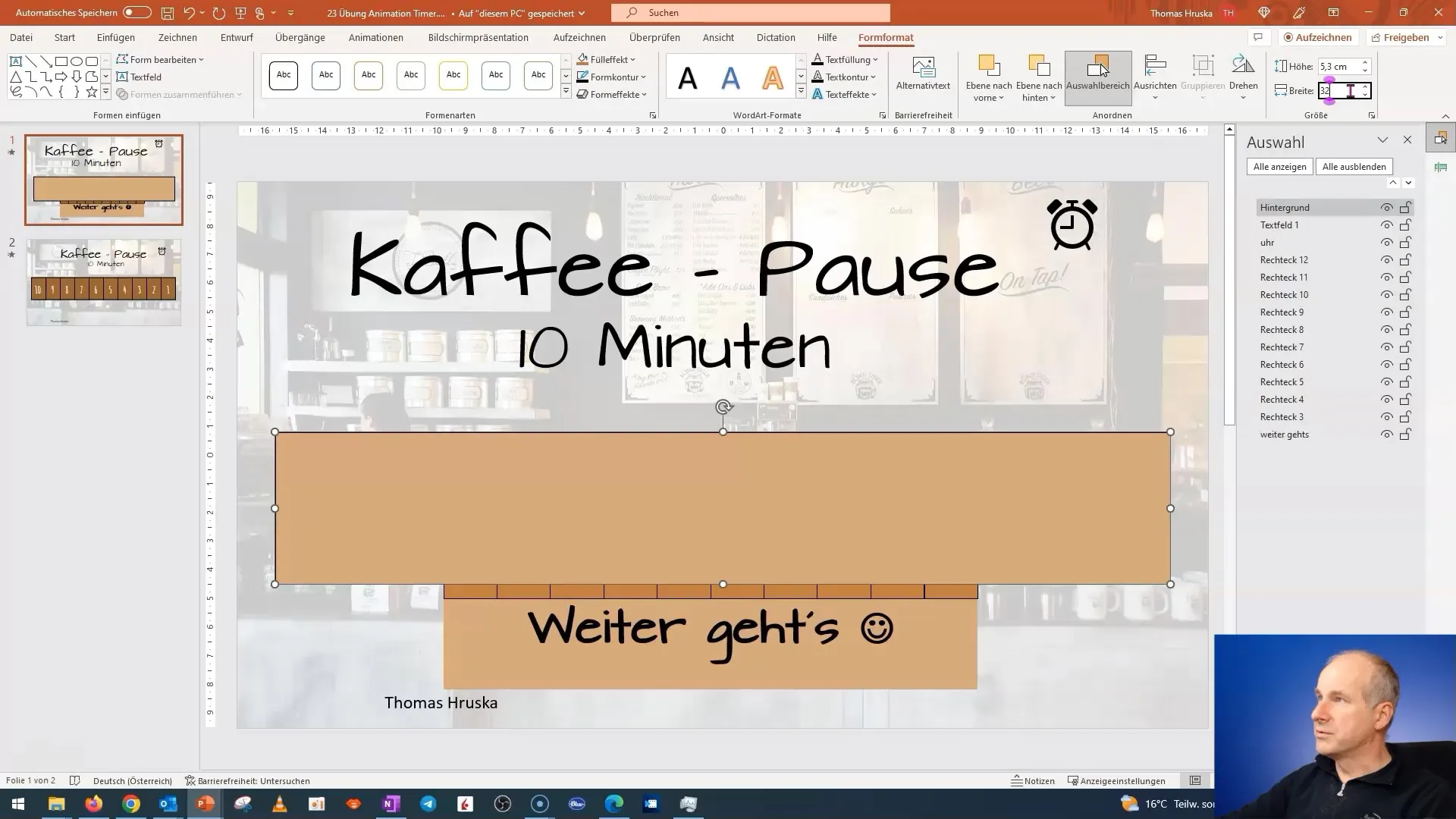
Para alinhar melhor os objetos, utilize as ferramentas de alinhamento. Pode alinhar os quadros uniformemente para a esquerda e direita, bem como distribuir verticalmente, garantindo uma apresentação visualmente atraente.
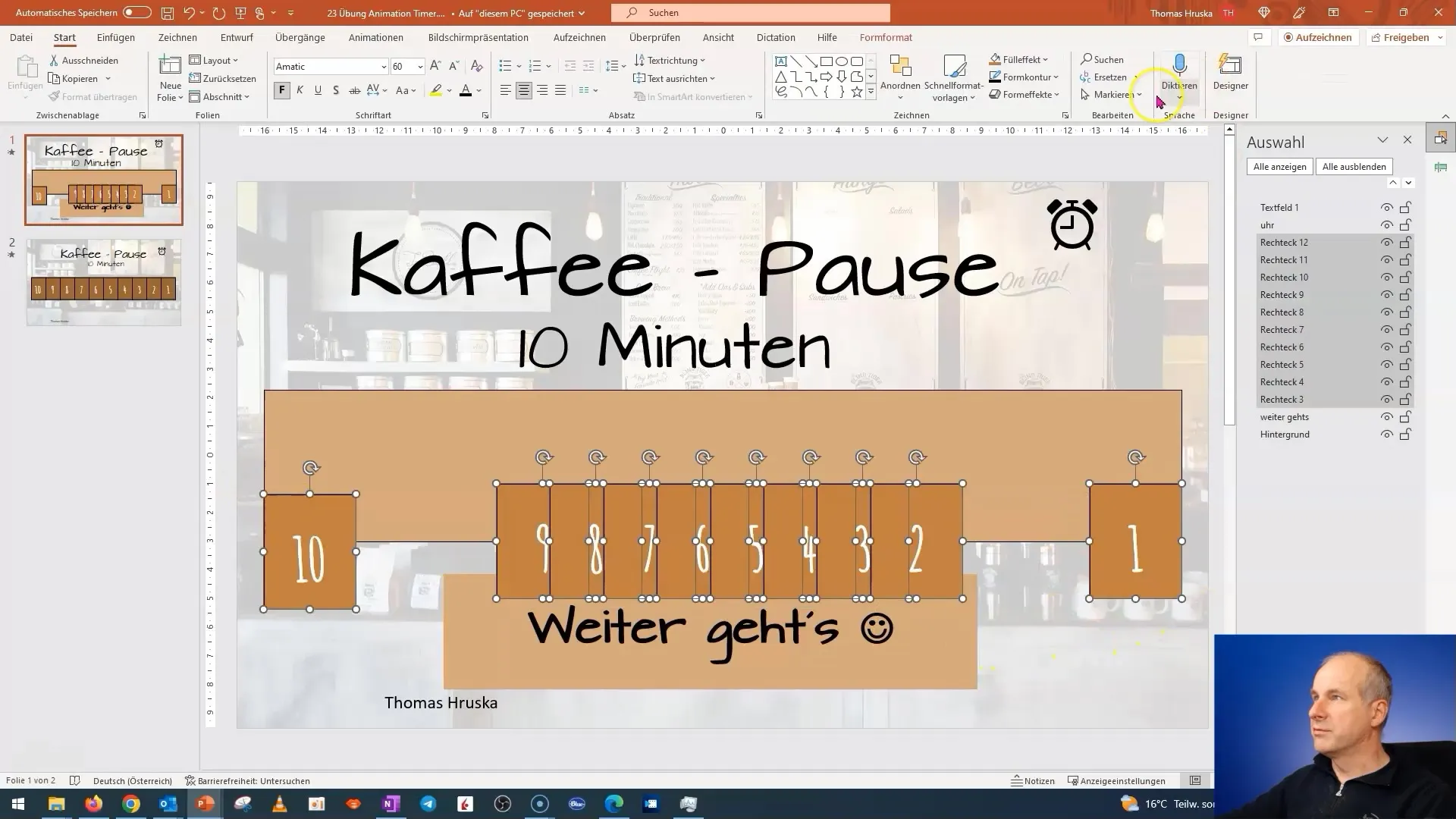
Depois de ajustar todos os tamanhos dos objetos, é hora de verificar se o conteúdo ainda está funcionando, reproduzindo uma visualização das animações. Comece agora a visualização e verifique se tudo parece como desejado e se as animações são reproduzidas corretamente.
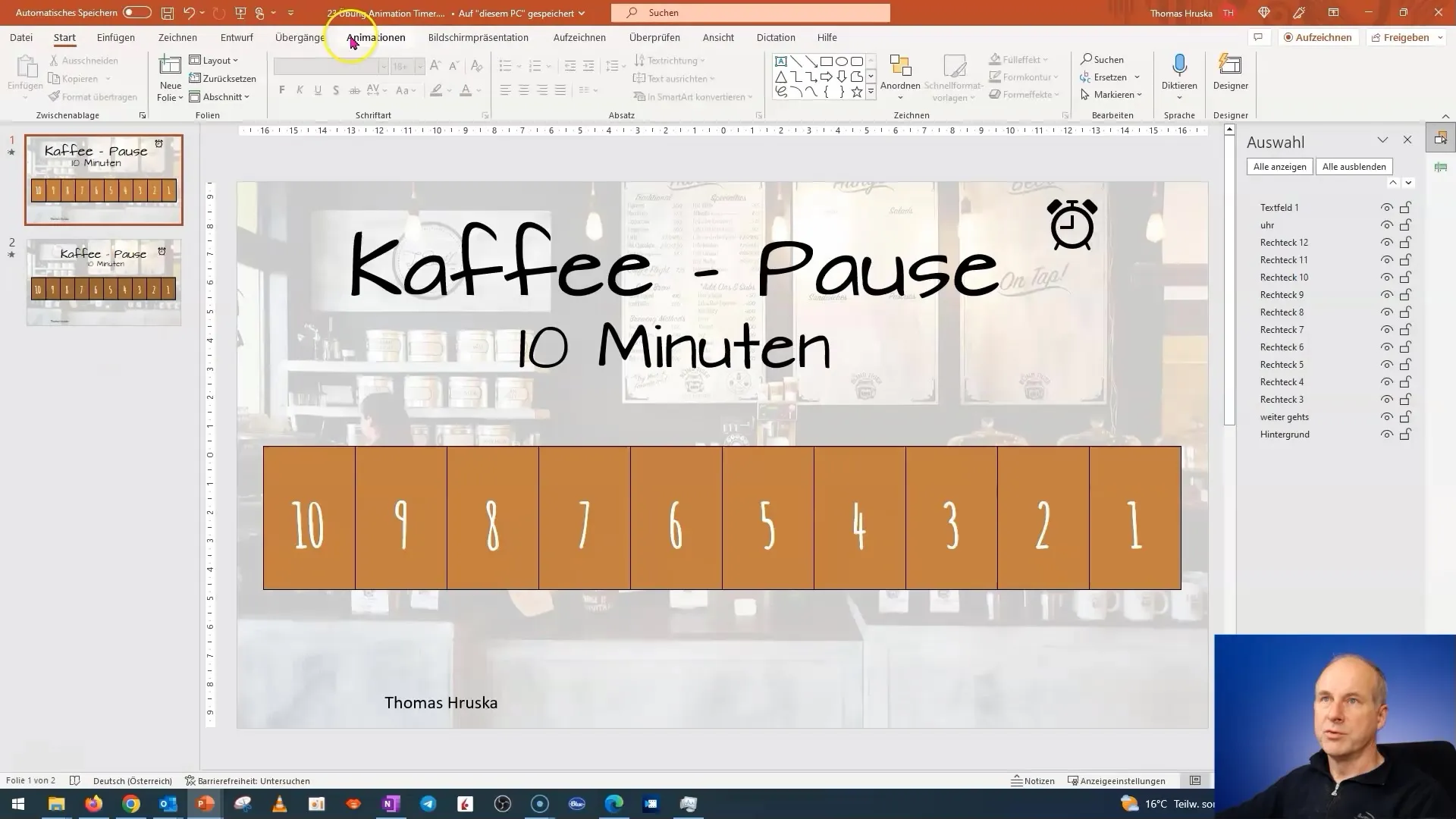
Por fim, certifique-se de testar as alterações mais recentes para garantir que as mudanças nos objetos não tiveram impacto negativo nas animações. Com os métodos que apresentei aqui, você será capaz de modificar objetos posteriormente mantendo as animações.
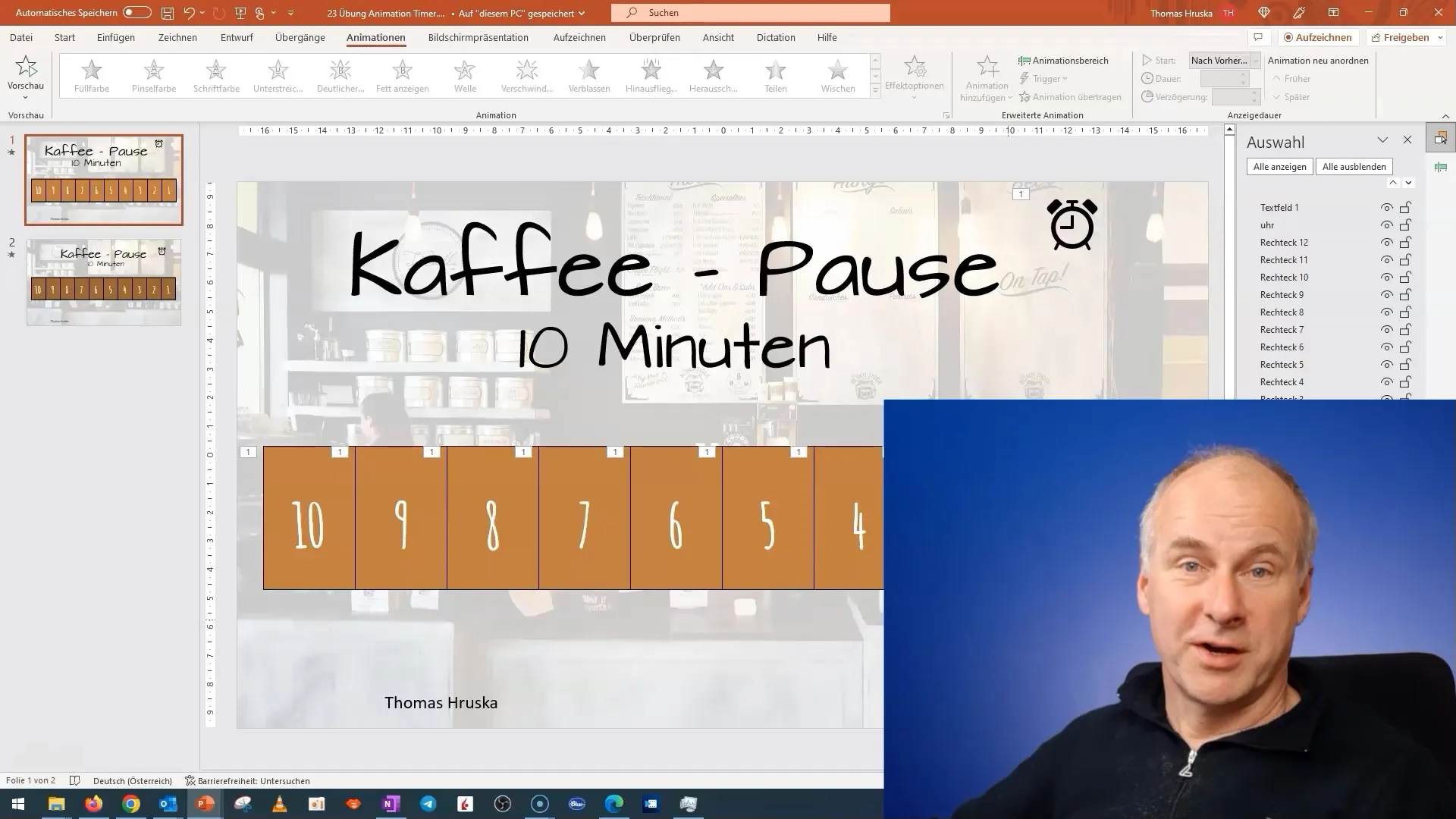
Resumo
Neste tutorial, mostrei como lidar com os desafios ao alterar objetos no PowerPoint sem perder as animações. Desde a ajustar anualmente o tempo até agrupar objetos e alinhar adequadamente - você está bem preparado para sua próxima apresentação.
Perguntas Frequentes
Como ajusto o tempo de animação no PowerPoint?Você pode ajustar o tempo de animação acessando o menu de animações e definindo a duração para 59 segundos.
Como posso alterar o tamanho de vários objetos simultaneamente?Agrupe os objetos para dimensioná-los como uma unidade ou altere suas dimensões individualmente nas opções de formatação.
O que acontece com minhas animações quando agrupo os objetos?As animações podem precisar ser reajustadas após o agrupamento para obter o efeito desejado.
Posso ajustar as animações posteriormente sem perdê-las?Sim, ao usar o pano de fundo como suporte, você pode alterar o tamanho e manter as animações ao mesmo tempo.


